Начинающим пользователям будет полезно знать, что собой представляет деинсталляция программ, ведь с этим процессом сталкивается каждый владелец персонального компьютера или мобильного устройства.
Содержание
- Что значит этот процесс
- В чем разница с обычным удалением программ
- Виды процесса
- Как правильно деинсталлировать программное обеспечение
- Как это сделать при помощи стороннего софта
- Обзор лучших деинсталляторов
- CCleaner
- Revo Uninstaller
- IObit Uninstaller
- Ashampoo Uninstaller Free
- Uninstall Tool
- Обзор лучших деинсталляторов
- Особенности такой процедуры на смартфоне
Что значит этот процесс

Деинсталляция (uninstallation) — процесс, который позволяет удалить файлы и программное обеспечение с:
- компьютера;
- ноутбука;
- планшета;
- мобильного телефона или другого устройства.
Выполняется вручную либо с помощью деинсталлятора, разновидности специализированного ПО, которое может быть встроенным (системным) либо сторонним.
В чем разница с обычным удалением программ
«Обычное» удаление файла или папки с программой нельзя назвать корректным в случае с установленным программным обеспечением. Как правило, его компоненты присутствуют в нескольких каталогах, имеются записи в реестре и т. д., то есть удаление осуществляется не полностью. Деинсталляция позволяет стереть с диска почти все ключевые элементы, связанные с программой.
Виды процесса
Операцию удаления можно осуществить с помощью системных инструментов и посредством специального софта. Последний обладает более широкими возможностями и позволяет избавиться среди прочего от части предустановленных приложений. Но и после удаления с применением даже самого мощного деинсталлятора программы оставляют следы в системе:
- папки;
- библиотеки;
- записи в реестре.
Избавиться от них можно с помощью утилит-чистильщиков, которые, как правило, включены в набор инструментов программы-деинсталлятора (исключая системное средство).
Как правильно деинсталлировать программное обеспечение
Самым простым, но не слишком эффективным вариантом удаления программ является системное средство, предназначенное как раз для этих целей. Вот как им пользоваться (универсальная инструкция для всех версий Windows):
- Откройте «Панель управления» («Все элементы панели управления»).
- Перейдите в «Программы и компоненты».
- Щелкните правой кнопкой мыши по программе в списке и нажмите «Удалить».
Стоит сказать, что в списке «Удаление и изменение программы» доступны далеко не все приложения. Недоступна, например, часть так называемых «метро»-компонентов. Кроме того, деинсталляция не произойдет, если повреждены/отсутствуют файлы, папки, имеются другие проблемы. В таком случае рекомендуется воспользоваться одним из сторонних деинсталляторов.
Как это сделать при помощи стороннего софта
К достоинствам такого специализированного софта относят то, что он позволяет более качественно провести деинсталляцию, предоставляет больше информации об установленном программном обеспечении и внесенных при его инсталляции изменениях, а также дает возможность удалить встроенные в ОС программы. Большинство таких утилит обладают дополнительными возможностями, позволяя:
- мониторить последующие установки (с целью более качественной зачистки «хвостов» удаляемого в дальнейшем приложения);
- стирать «неудаляемые» обычными средствами «магазинные» программы;
- производить анализ и очистку файлов и делать многое другое.
Обзор лучших деинсталляторов
Рассматриваемый ниже софт является многофункциональным, деинсталляция — лишь одна из его возможностей.
Пользоваться такими утилитами (особенно опциями очистки и оптимизации) нужно крайне осторожно, внимательно изучив инструкции и руководствуясь подсказками в интерфейсе.
CCleaner

С помощью данной программы можно чистить кэш браузеров, системный реестр, временные файлы и выполнять множество других полезных действий, включая деинсталляцию приложений.
CCleaner позволяет удалять не только пользовательский софт, но и деинсталлировать «неудаляемые» встроенные приложения (например календарь, почту, карты и прочее).
Непосредственно процедура деинсталляции напоминает описанный выше процесс удаления через «Панель управления», что является несомненным плюсом для большинства пользователей, знакомых со стандартным средством Windows:
- Запустите утилиту, перейдите на вкладку «Сервис» и выберите «Удаление программ».
- В открывшемся списке установленных приложений выберите необходимое, при желании отсортировав по названию или времени установки (также можно воспользоваться встроенным в CCleaner поиском).
- Нажмите «Деинсталляция» (имейте в виду, кнопка «Удалить», расположенная рядом, стирает запись о приложении, но не удаляет саму программу).
- После активации деинсталлятора следуйте подсказкам (на данном этапе шаги могут быть разными в зависимости от удаляемого софта).
Для более качественного результата по завершении рекомендуется очистка реестра. Но не игнорируйте возможность создания точки восстановления, эта опция также присутствует в CCleaner.
Видео об удалении файлов с помощью CCleaner:
Revo Uninstaller

Деинсталлятор отлично подходит и начинающим, и опытным пользователям. С его помощью можно не только удалить ту или иную программу, но и:
- задействовать отслеживание объекта («Режим охотника»);
- активировать мониторинг автозагрузки;
- избавиться от надоедливых панелей браузеров;
- выполнять иные действия.
Деинсталляция программ производится по следующему алгоритму:
- Запустите Revo Uninstaller, в главном окне выберите объект для удаления, кликнув по нему дважды.
- Дождитесь окончания процесса анализа выбранной программы, создания резервной копии реестра и точки восстановления (при желании два последних действия отключаются в настройках, но делать это нежелательно).
- Выберите продвинутый режим для поиска и удаления всех временных файлов, папок, ключей реестра и щелкните «Поиск».
- В появившемся окне «Найденные записи реестра» отметьте все связанные с удаляемым объектом пункты и нажмите «Удалить».
- Возможно после этого вам будет предложено удалить временные и пустые папки и файлы (которые часто остаются после деинсталляции объемных приложений), выберите все и кликните «Удалить».
Дополнительно Revo Uninstaller содержит широкий набор инструментов для:
- очистки операционной системы, веб-браузеров, офисных утилит;
- отключения приложений в автозагрузке;
- низкоуровневого удаления данных без возможности восстановления.
Их вы найдете в меню «Инструменты».
Видео-обзор Revo Uninstaller:
IObit Uninstaller

Приложение обладает внушительным арсеналом средств для удаления программ, очистки системы и оптимизации компьютера. Есть возможность сортировать установленные приложения по:
- объему;
- дате установки;
- частоте использования.
Прежде всего IObit Uninstaller использует штатный деинсталлятор, но помимо этого, он сканирует систему с целью поиска и окончательного удаления «хвостов» удаленного приложения.
Данный процесс на практике выглядит следующим образом:
- Запустите IObit Uninstaller, в стартовом окне выберите программу и нажмите «Удалить» (для массового стирания с диска нескольких приложений используйте «Пакетное удаление»).
- Вам будет предложено создать точку восстановления, отметьте соответствующий пункт и вновь щелкните «Удалить».
- По окончании процесса выберите «Мощное сканирование».
- Ознакомьтесь с результатами анализа, отметьте необходимые пункты и запустите удаление соответствующей кнопкой.
- Если объект не удаляется, воспользуйтесь опцией «Принудительное удаление».
С помощью IObit Uninstaller вы можете также:
- просмотреть и удалить плагины, расширения браузеров;
- искать и деинсталлировать программу по ее окну («Простая деинсталляция»);
- избавиться от обновлений в Windows 10;
- отслеживать установки нового софта с целью его последующего более корректного удаления.
Видео-обзор IObit Uninstaller:
Ashampoo Uninstaller Free

Еще один весьма достойный инструмент для удаления программ с возможностью деинсталляции стандартных приложений Windows.
С помощью Ashampoo Uninstaller Free также можно избавиться от следов уже несуществующего на ПК софта. Для этого предусмотрен ряд дополнительных инструментов.
Чтобы удалить программы с компьютера, необходимы следующие шаги:
- Запустите Ashampoo Uninstaller Free, перейдите в «Действие» и выберите «Удаление приложения с помощью протокола».
- Нажмите «ОК» (при необходимости на данном этапе вы можете создать файл для повторной инсталляции).
- В категориях для восстановления в следующем окне рекомендуется оставить настройки по умолчанию.
- По окончании процедуры создания файлов для восстановления удалите программу одноименной кнопкой.
Среди других полезных особенностей Ashampoo Uninstaller — мониторинг и автоконтроль новых установок, позволяющие отслеживать как сами приложения, так и связанные с ними дополнительные файлы. При необходимости все это затирается в системе без следа. Также весьма полезными в рамках процедур ускорения и оптимизации ПК будут опции:
- очистки жесткого диска;
- стирания информации без возможности восстановления;
- отслеживания и управления элементами автозагрузки, работы с кэшем и временными файлами веб-браузеров;
- управления службами.
Видео об установке и использовании бесплатной версии Ashampoo Uninstaller:
Uninstall Tool

Деинсталлятор является более продвинутой альтернативой аналогичному системному средству в Windows. Присутствует:
- настройка удаления определенных программ;
- очистка реестровых записей;
- контроль автозапуска операционной системы.
Процедуру деинсталляции приложений здесь можно разделить на несколько этапов:
- Запустите Uninstall Tool и выберите объект, подлежащий удалению.
- Щелкните по нему правой кнопкой мыши и в выпадающем списке нажмите «Деинсталляция».
- Подтвердите удаление.
- Дождитесь завершения процесса, который напоминает удаление с помощью штатного деинсталлятора (собственно, его программа и использует).
- По окончании воспользуйтесь мастером удаления для сканирования файловой системы и реестра для поиска оставшихся связанных с только что удаленной программой записей.
- Запустите сканер, по завершении его работы подчистите найденные «хвосты» кнопкой «Удалить».
- Если Uninstall Tool не может удалить файлы ввиду их использования в данный момент операционной системой, закройте деинсталлятор и перезапустите Windows, после чего повторите действие.
- Для принудительного удаления воспользуйтесь соответствующей функцией программы.
Дополнительные возможности Uninstall Tool включают опции получения детальной информации о всех приложениях, включая скрытые системные компоненты, а также сортировки программ с учетом определенных параметров.
Видео об установлении и использовании Uninstall Tool:
Особенности такой процедуры на смартфоне

С удалением сторонних приложений в мобильных устройствах, как правило, не возникает никаких проблем, а вот с предустановленными программами, скорее всего, у вас не получится справиться традиционными способами.
Рассматриваемые здесь варианты удаления приложений работают в Android и iOs без использования дополнительных инструментов. Если вам необходим более широкий функционал с опциями пакетной деинсталляции, создания резервных копий, сохранения пользовательских данных, временной «заморозки» процессов и т. п., обратите внимание на специализированный сторонний софт. Например:
- CCleaner;
- Clean Master;
- Easy Uninstaller;
- Perfect Uninstaller.
Вот как производится деинсталляция сторонних программ в Android через стандартное приложение:
- Откройте «Настройки» и перейдите в «Приложения».
- Переместитесь на вкладку «Сторонние».
- Найдите требуемое приложение, откройте его свойства.
- Выберите «Стереть данные» для удаления всех настроек и файлов, связанных с программой.
- Нажмите «Удалить».
И через Play Маркет:
- Запустите Play Маркет.
- Откройте меню (свернуто в левой части экрана).
- Выберите «Мои приложения».
- Перейдите на «Установленные».
- Выберите необходимую программу, нажмите на ее название или иконку.
- В появившихся свойствах приложения нажмите «Удалить».

Универсальный способ для iOs с возможностью удаления программ сторонних разработчиков и некоторых встроенных приложений:
- Нажмите на иконку программы и удерживайте ее.
- Выберите «Удалить программу».
- Нажмите «Удалить».
Рассмотренные в статье манипуляции позволяют не только освободить операционную систему от ненужного программного обеспечения, но и зачистить остаточные компоненты, неизбежно остающиеся после деинсталляции программ.
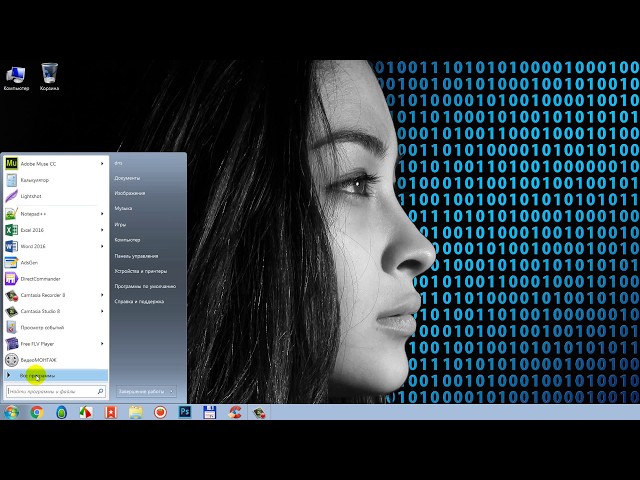
Что такое деинсталлировать
Деинсталляция от английского «uninstallation» означает удаление какого-либо файла или программного обеспечения с устройства, например, компьютера, ноутбука, планшета, мобильного телефона.
Деинсталляция бывает нескольких видов: простая и сложная. Первую можно выполнить без помощи специального софта, а для второй необходимо скачать программу-деинсталлятор. Простые файлы и некоторые приложения можно стереть обычным способом.
Если вы стираете файлы на компьютере, то выполните такие шаги:
Какие варианты деинсталляции вы знаете?
- Revo Uninstaller Pro.
- Wise Program Uninstaller.
- IObit Uninstaller.
- Ashampoo UnInstaller.
- Soft Organizer.
- Uninstall Tool.
Да, для того, чтобы произвести удаление приложения – нужно нажать на кнопку «Деинсталляция». Кнопка же «Удалить» всего лишь убирает название приложения из списка. . После деинсталляции приложения рекомендуется еще раз очистить систему и проверить целостность реестра.
Отличие деинсталляции от удаления в CCleaner
Чтобы удалить с жесткого диска любое приложение, нужно:
- запустить утилиту CCleaner;
- выбрать вкладку «Сервис» и пункт «Удаление программ» в самом верху рабочего окна;
- через некоторое время будет сформирован полный список всех установленных приложений;
- нужно выбрать нужное для удаления приложение и нажать на кнопку «Деинсталляция».
Да, для того, чтобы произвести удаление приложения – нужно нажать на кнопку «Деинсталляция». Кнопка же «Удалить» всего лишь убирает название приложения из списка. Это бывает полезным, например, если по каким-либо причинам даже удаленная программа все еще продолжает отображаться в списке. Того же эффекта можно добиться и если просто нажать на имени приложения правой кнопкой мыши. В открывшемся контекстном меню будут также доступны пункты «Деинсталляция» и «Удалить».
Кроме того, имеется возможность переименовать файл в списке через нажатие соответствующей кнопки «Переименовать». После деинсталляции приложения рекомендуется еще раз очистить систему и проверить целостность реестра. После этого можно быть уверенным, что в системе не осталось никакого программного «мусора».
Как теперь видно, ничего на самом деле таинственного в вопросе, чем отличается деинсталляция от удаления CCleaner, нет. Деинсталляция так и осталась деинсталляцией.
Что такое деинсталляция ПО на телефоне?
Деинсталляция – удаление мобильного приложения (или компьютерной программы) из операционной системы и с устройства хранения.
Файл обновления, используемый для обновления или BIOS на ПК Windows. Обычно применяется для обновления материнских плат ASUS, использующих Award BIOS. Примечание: в некоторых случаях расширение файла AWD необходимо изменить на .
Делаем Карту слов лучше вместе
Привет! Меня зовут Лампобот, я компьютерная программа, которая помогает делать Карту слов. Я отлично умею считать, но пока плохо понимаю, как устроен ваш мир. Помоги мне разобраться!
Спасибо! Я стал чуточку лучше понимать мир эмоций.
Вопрос: всесожжение — это что-то нейтральное, положительное или отрицательное?
Правильная деинсталляция тремя способами — Видео-инструкция
Этих методов для вас должно хватить с головой, друзья. Я не отрицаю тот факт, что есть и другие замечательные программы, но писать обо всех очень долго и не имеет особого смысла — вы только больше запутаетесь при выборе.
Предоставленный список способов универсален и удобен, причем они действительно самые популярные. Пользуйтесь, изучайте, следите за чистотой памяти своего компьютера.
Не забывайте подписываться на новости, а так же на мою группу ВКонтакте . До скорых встреч!
03.08.2017 Интересное Операционные системы Советы и рекомендации Задать вопросНаписать пост
Деинсталляция от английского «uninstallation» означает удаление какого-либо файла или программного обеспечения с устройства, например, компьютера, ноутбука, планшета, мобильного телефона.
Деинсталляция бывает нескольких видов: простая и сложная. Первую можно выполнить без помощи специального софта, а для второй необходимо скачать программу-деинсталлятор. Простые файлы и некоторые приложения можно стереть обычным способом.
Если вы стираете файлы на компьютере, то выполните такие шаги:
- Наведите курсор на имя файла, который следует удалить.
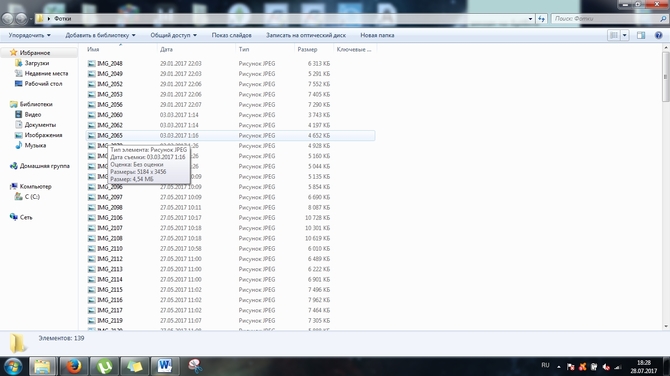
- Кликните правой клавишей мыши по необходимому объекту.
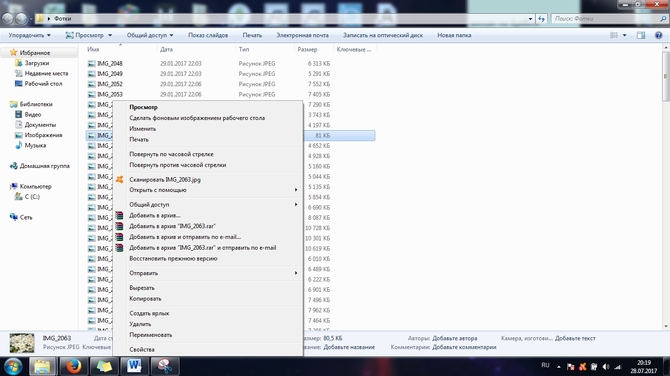
- Когда появится меню выбираем пункт «Удалить»

- В возникшем окне наведите курсор и нажмите на ответ «Да».
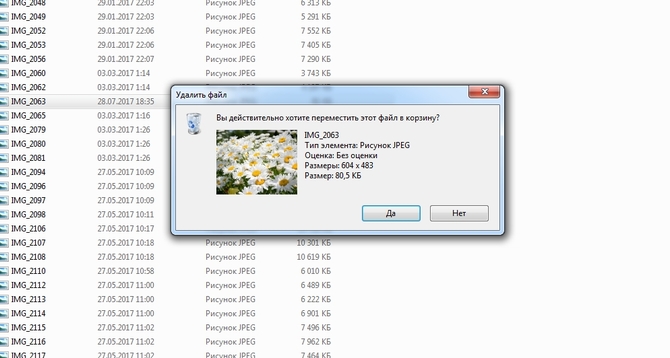
Как правильно провести деинсталляцию
Деинсталляцию программ делать несколько сложнее, так как софт имеет более сложную структуру. Для правильного удаления ПО необходимо соблюдать инструкции:
- Переходим в меню пуск (находится в левом нижнем углу экрана)
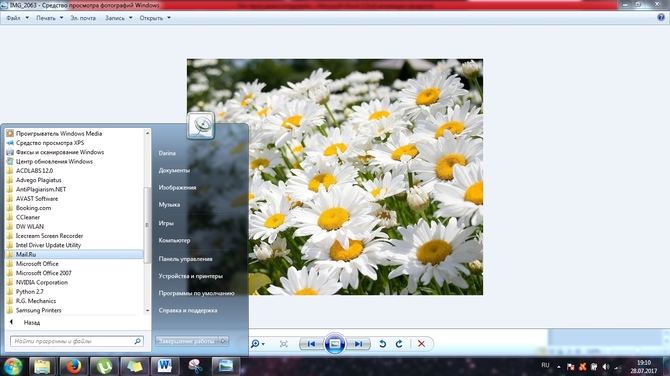
- Выберите приложение, которое необходимо стереть, кликните на него двойным кликом.
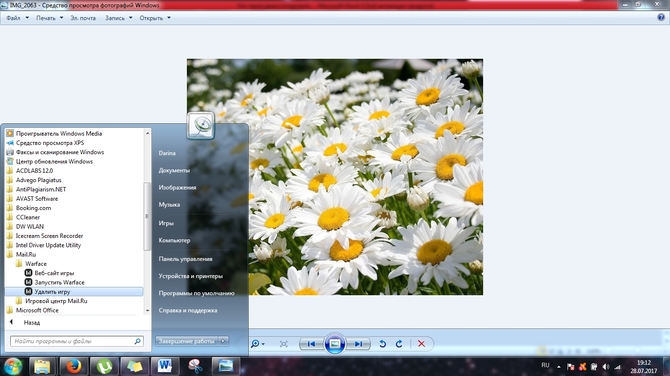
- Выбираем пункт «Удалить программу/игру».

- В возникшем окне выберите «Да» и кликните по ответу.
Еще один вариант – это воспользоваться стандартным инструментов Windows, для этого:
- Заходим в Пуск – Панель управления
- Устанавливаем сверху режим просмотра – мелкие значки.
- Нажимаем на пункт Программы и компоненты
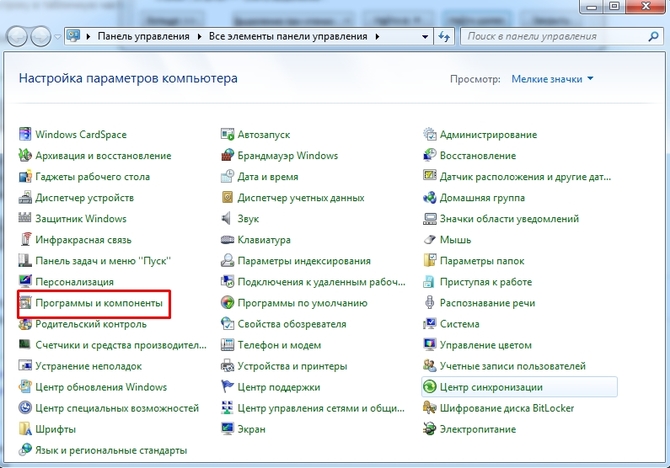
- Осталось найти в списке ненужное приложение, выделить его и нажать кнопку Удалить.
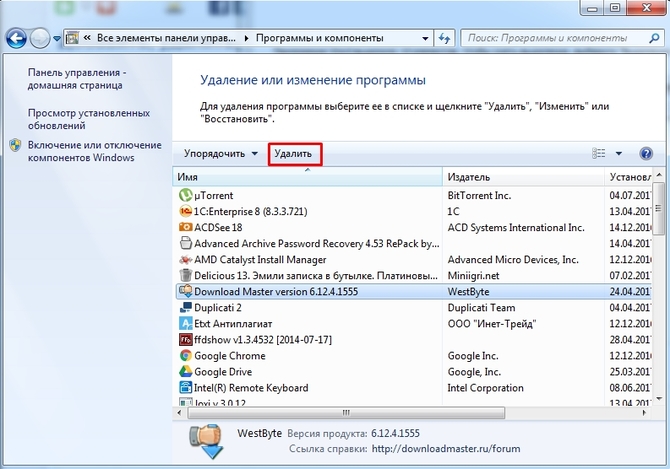
Софт для деинсталляции
Если вы не можете найти необходимое ПО в меню «Пуск», то выполните деинсталляцию через специальные деинсталляторы.
Наверное, самым распространённым приложением для деинсталляции является CCleaner. Он удобен в эксплуатации, имеет простой интерфейс. С его помощью можно не только деинсталлировать, но и чистить память компьютера, удалять ненужный кэш браузера, освобождать место. Чтобы выполнить удаление, следуйте инструкции:
- Откройте CСleaner
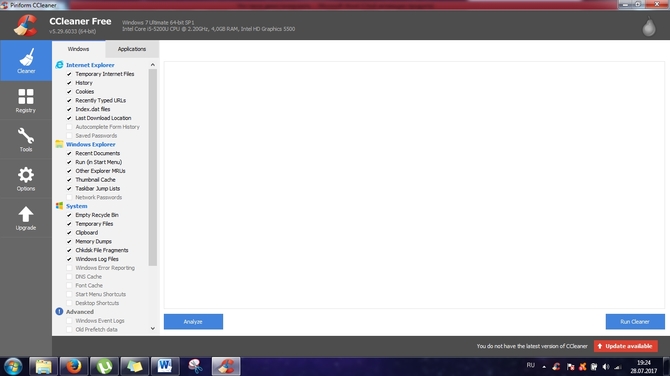
- Выберите в левой полосе меню «Tools» и кликните по нему.
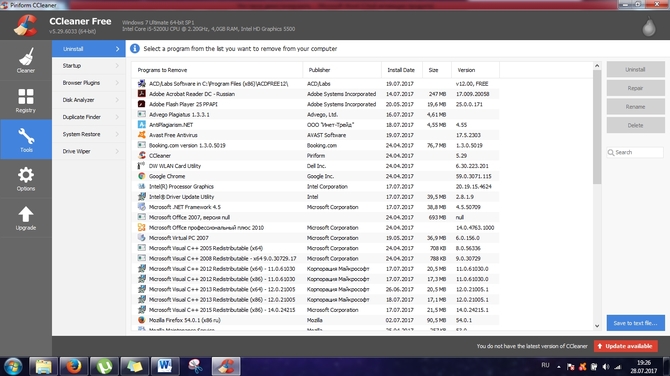
- Из приведенного списка выберите необходимое ПО и нажмите в правой полосе меню «Uninstall».
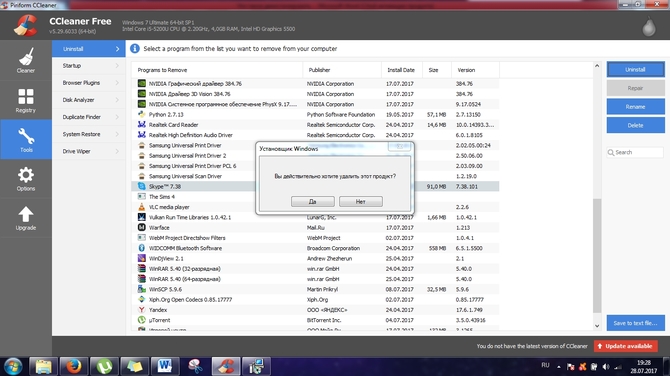
- Выберите вариант «Да» и нажмите на него. Программа будет удалена!
Альтернативным вариантом деинсталлятора является софт Absolute Uninstaller. Его интерфейс еще проще, чем у CCleaner. Чтобы удалить программное обеспечение, проделайте следующие шаги:
- Откройте деинсталлятор Absolute Uninstaller.

- Нажмите один раз на софт, который надо деинсталлировать, и нажмите на «Удалить эту программу» в нижнем правом углу окна.

- Программное обеспечение удалено!
Внимание! Никогда не удаляйте элементы, значение и применение которых вы не знаете, это могут быть важные системные файлы, при удалении которых система даст сбой и не сможет нормально функционировать.
Reader Interactions
Содержание:
- Зачем вообще она нужна
- Деинсталляция своими силами
- Программная деинсталляция
- Правильная деинсталляция тремя способами — Видео-инструкция
Здравствуйте, друзья! Сейчас я решил рассказать вам о правильной деинсталляции программ. В последнее время довольно часто сталкиваюсь с ситуацией, что люди не умеют грамотно чистить свой компьютер, так что тема действительно актуальная.
Для тех, кто не знает, деинсталляция — это полное удаление программы со всеми мусорными файлами. Собственно, обратное значение слову «инсталляция» (установка).
Зачем вообще она нужна
Дело в том, что очень много людей, при необходимости убрать со своего компьютера ту или иную программу, просто удаляют папку с ней, а то и вообще ярлык.
Зачастую это приводит к тому, что сам каталог исчезает, но сохраняются все связанные с ним файлы, располагающиеся на системном диске и в других местах. Естественно, этот мусор постепенно засоряет компьютер, влияя на его работу и раздражая нас непонятно чем забитой памятью.
Деинсталляция своими силами
Для того, чтобы удалить все файлы, связанные с этим приложением, необходимо воспользоваться деинсталляцией. В приложениях, крупных играх и программах, как правило, имеется свой деинсталлятор. Для того, чтобы найти его, нужно зайти в меню «Пуск», все программы, открыть папку с названием целевого приложения и найти там файл деинсталляции или uninstall.
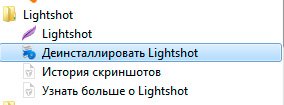
После его запуска начнется процесс, похожий на установку, но имеющий обратный эффект. Таким путем с компьютера удаляются все файлы, связанные с данным приложением, не оставляя мусора. После деинсталляции иногда остается папка с парой файлов — они убираются уже классическим методом (delete или shift+delete).
Если вы не нашли ярлык для удаления, что порой случается, то есть еще один надежный способ, который предоставила нам сама Windows. В этом случае снова надо заходить в меню «Пуск» и открывать панель управления. Там находим пункт «удаление программы».
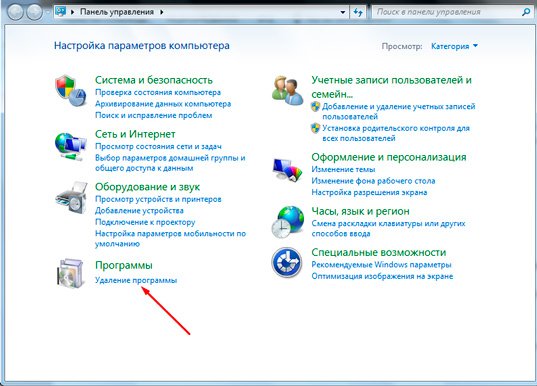
Тут уже нас интересует кнопка «удалить». Она запускает нужный нам процесс. Дальше все по стандартной схеме.
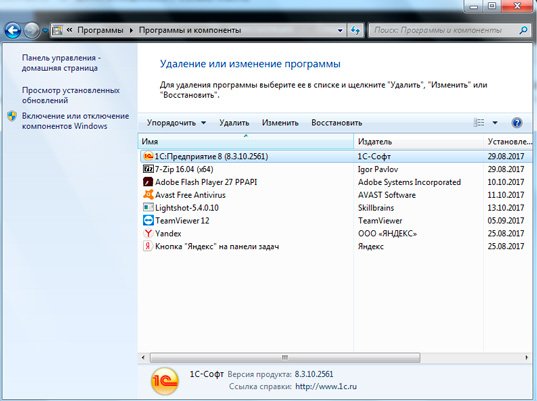
Это были системные способы. Также деинсталляцию можно провести и с помощью специальных программ.
Программная деинсталляция
Как всегда, люди придумали массу приложений, чтобы осуществлять правильное удаление. Очевидно, что для этого способа программы сначала надо будет скачать. Я хочу поговорить об одной из самых популярных и удобных, на мой взгляд, из них. Называется она CCleaner.
Программа отлично чистит компьютер, определяет ошибки и исправляет их, увеличивая тем самым производительность и скорость. Это, соответственно, повышает вашу продуктивность за компьютером и помогает избежать его зависания.
Для тех, кто особенно заинтересован в результативности своей работы, я рекомендую курс «Секреты продуктивной работы». В нем рассказывается, как можно использовать собственный компьютер для эффективного решения различных задач. Также можете почитать мою статью, которая поможет вам успевать больше и быть довольным жизнью.

С помощью CCleaner можно провести и деинсталляцию. Для этого нужно выполнить следующий порядок действий: нажать на вкладку «Tools», в русскоязычных версиях «Инструменты», в появившемся списке выбрать Uninstall и далее определять программы, которые вам необходимо удалить. Все пункты указаны стрелками на картинке.
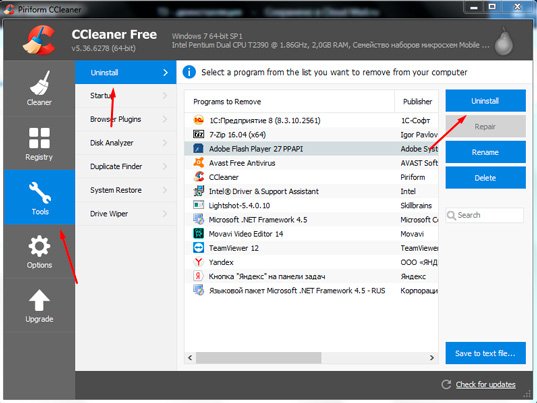
Вы можете обратить внимание, что помимо кнопки Uninstall там имеется и Delete. В русской версии она подписана, как «Удалить». Это не ошибка и вовсе не одно и тоже — вы не избавитесь от программы нажатием этой кнопки, а просто уберете ее название из списка.
Огромный плюс этого приложения в том, что оно многофункциональное и, можно сказать, универсальное. Желательно минимум раз в месяц проводить очистку и дефрагментацию дисков своего компьютера с помощью CCleaner — вы даже не представляете, сколько лишнего мусора порой скапливается в памяти. Если вы много времени проводите в интернете, то особо важна еще и чистка кеша.
Правильная деинсталляция тремя способами — Видео-инструкция
Этих методов для вас должно хватить с головой, друзья. Я не отрицаю тот факт, что есть и другие замечательные программы, но писать обо всех очень долго и не имеет особого смысла — вы только больше запутаетесь при выборе.
Предоставленный список способов универсален и удобен, причем они действительно самые популярные. Пользуйтесь, изучайте, следите за чистотой памяти своего компьютера.
Не забывайте подписываться на новости, а так же на мою группу ВКонтакте. До скорых встреч!

Как удалить ненужные приложения на Андроиде: воспользоваться системными инструментами, произвести деинсталляцию через Google Play или прибегнуть к получению Root-прав. Расскажем обо всех имеющихся способах от простого к сложному.
Содержание
- Зачем удалять приложения
- Удаление встроенными инструментами
- Перетаскивания
- Настройки
- Сброс настроек
- Удаление через Google Play
- Решения от сторонних разработчиков
- Удаление системного ПО
- ADB
- Titanium Backup
Зачем удалять приложения
Есть несколько причин:
- они стали/оказались бесполезны;
- необходимо освободить память устройства;
- софт работает некорректно после апдейта или установки свежей версии ОС.
Какие приложения на Андроид можно удалить:
- установленные пользователем;
- предустановленные производителем;
- системный софт – с помощью Root или ADB.
Обязательным к удалению будет шпионский и вирусный софт.
Удаление встроенными инструментами
Начнем с методов, которые не требуют установки сторонних программ.
Перетаскивания
Это работает так:
- Откройте рабочий стол или меню с перечнем установленного ПО.
- Зажмите и удерживайте палец на ярлыке.
- Перенесите иконку в «Корзину».

- Щелкните по «ОК», подтверждая удаление.
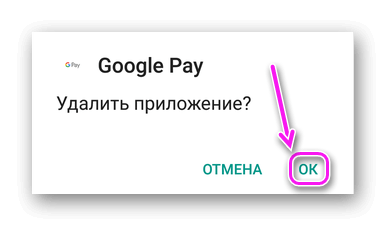
В прошивке One UI от Samsung способ незначительно переработали:
- Удерживайте палец на ярлыке приложения. В появившемся окне, щелкните по «Удалить».
- Согласитесь избавиться от ПО тапнув по «ОК».
На Android нет системной корзины, поэтому, восстановить удаленный софт не получится – придется загружать его заново.
Настройки
Этот вариант работает аналогично предыдущему, но требует совершить больше действий:
- Зайдите в «Настройки» девайса, переместитесь в «Приложения», а оттуда во «Все приложения».


- Найдите и тапните по нужному ярлыку. В новом окне нажмите «Удалить».
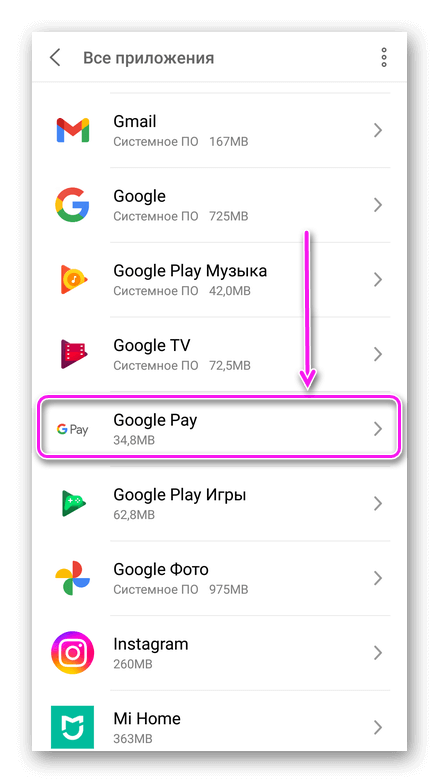
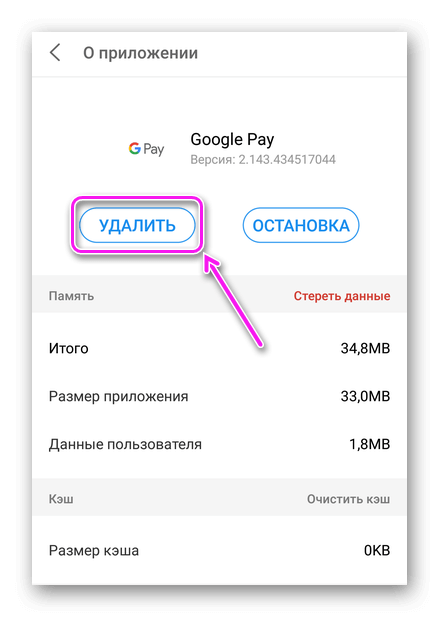
- Подтвердите свое действие клацнув по «ОК».
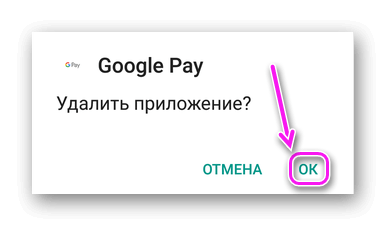
У системных программ, вместо кнопки «Удалить» отображается клавиша «Восстановить». Если по ней щёлкнуть, это приведет к удалению скачанных обновлений, а софт станет “замороженным” до следующей активации пользователем.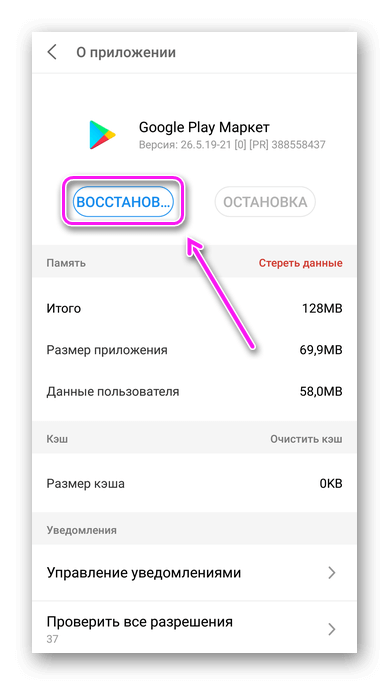
Сброс настроек
Существует метод, как на Андроид удалить срезу все приложения, но это приведет к потере личных файлов, включая: фото, видео, музыку, контакты, заметки и прочее. Делают это так:
- В «Настройках» открывают «Память и резервные копии» или «О телефоне».
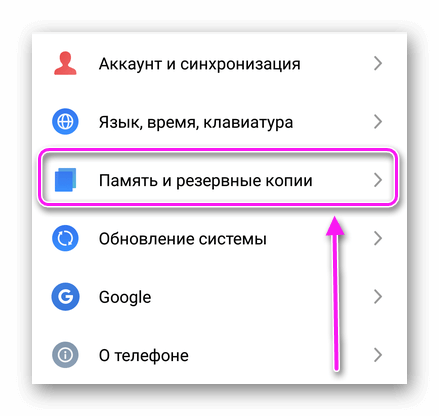
- Выбирают «Сброс к заводским настройкам».
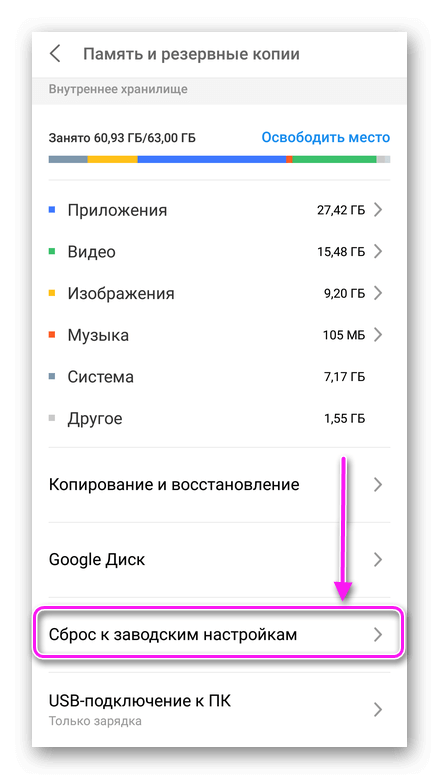
- Отмечают «Очистка внутренней памяти» и жмут «Восстановить».
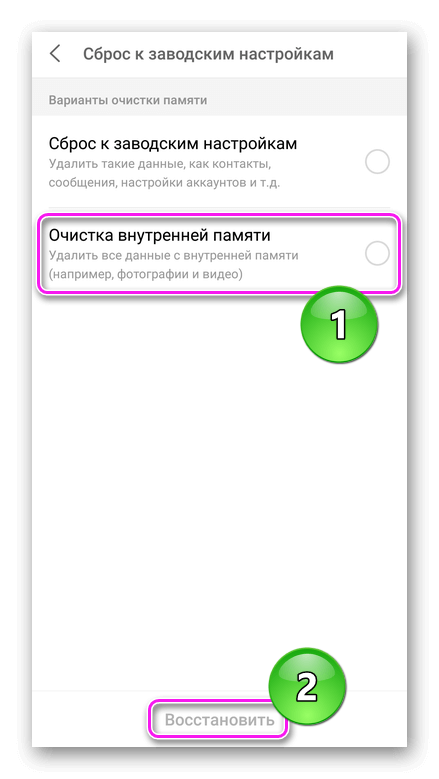
Проводить «Сброс к заводским настройками» вместо «Очистки внутренней памяти» не рекомендуется – кроме удаления личных данных и ПО, девайс вернется к заводскому состоянию.
Удаление через Google Play
Касается ПО, установленного с одноименного магазина приложений:
- Зайдите в магазин и тапните по аватару. Появится подменю, где нужно выбрать «Управление приложениями и устройством».
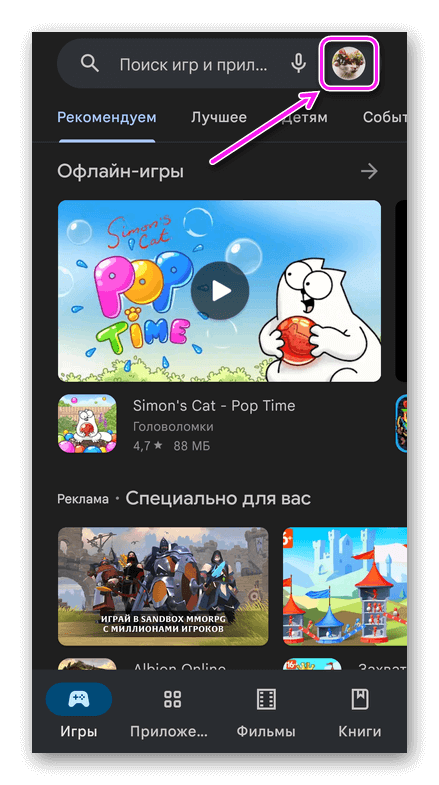
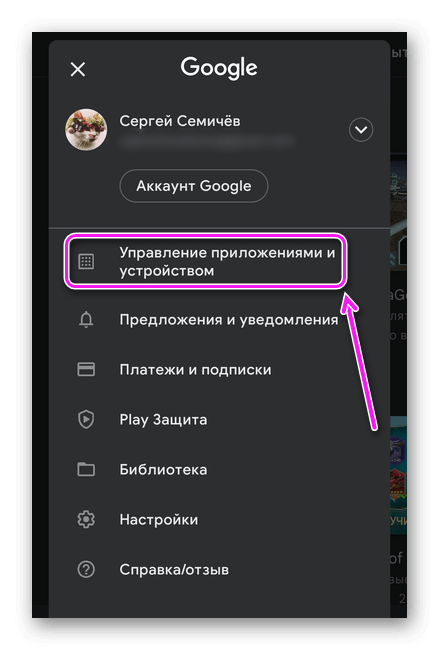
- Переключитесь на вкладку «Управление». В списке снизу, выделите одну или несколько программ и жмите по иконке корзины.
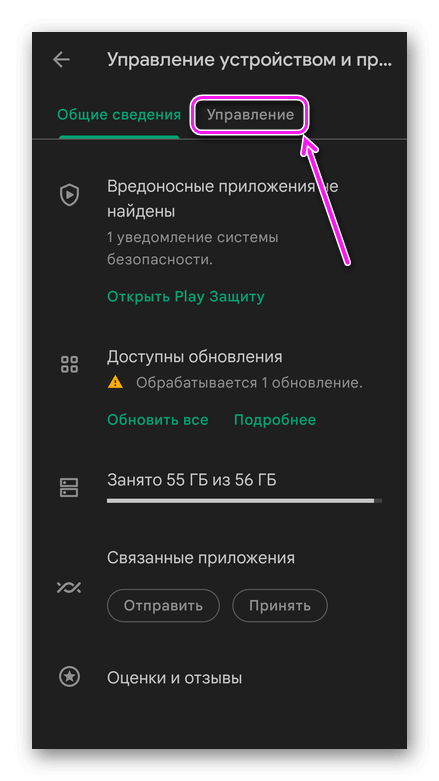
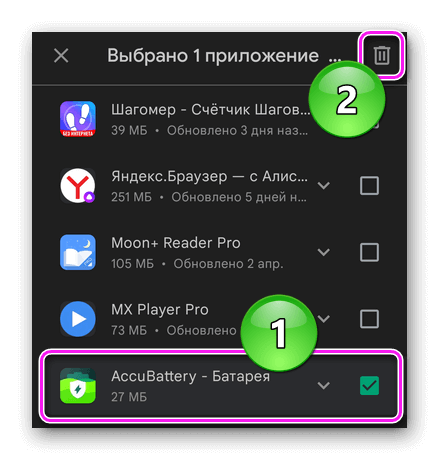
- Обязательно щелкните по «Удалить» для завершения начатого процесса.
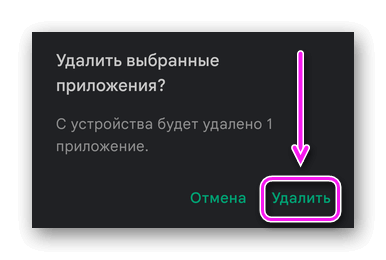
Софт, установленный с помощью APK, удаляют системными инструментами, как упомянуто выше.
Решения от сторонних разработчиков
Сюда относятся продукты, созданные для удаления мусора. В качестве примера приведем CCleaner, упомянутый в других материалах:
- После установки и первого сканирования мусора, вернитесь на главную страницу и выберите «Приложения».
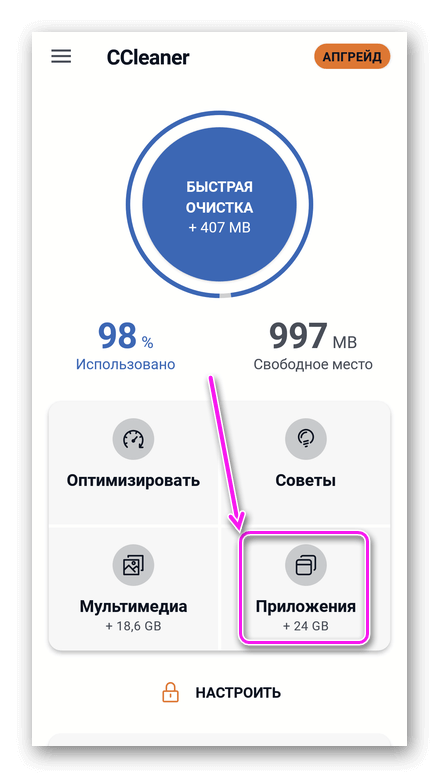
- В следующем окне зайдите в «Установлено».
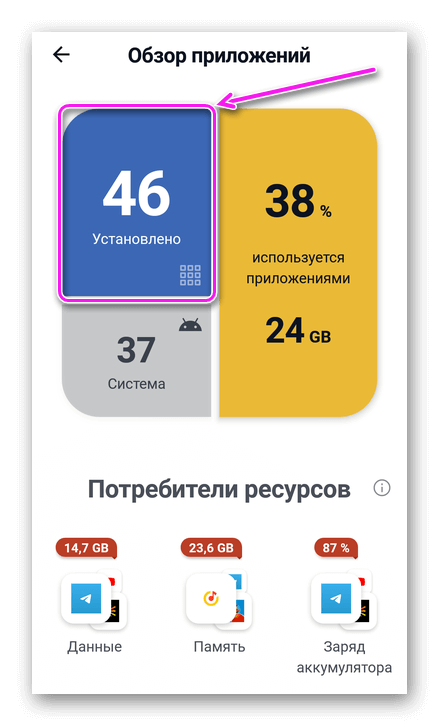
- Выделите программу и жмите «Удалить». Обязательно подтвердите свое действие.
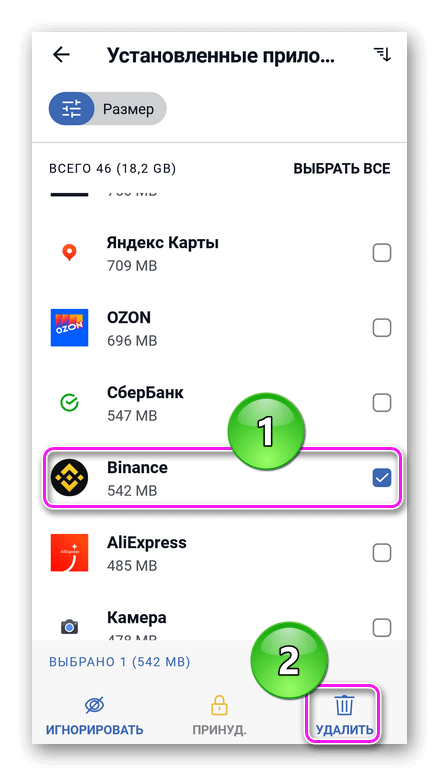
Или:
- Щелкните по иконке ПО.
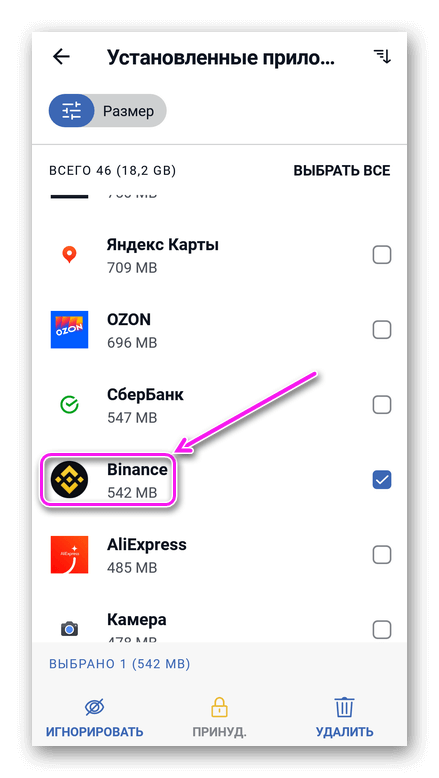
- Пролистайте открывшуюся страницу и тапайте по «Удалить».
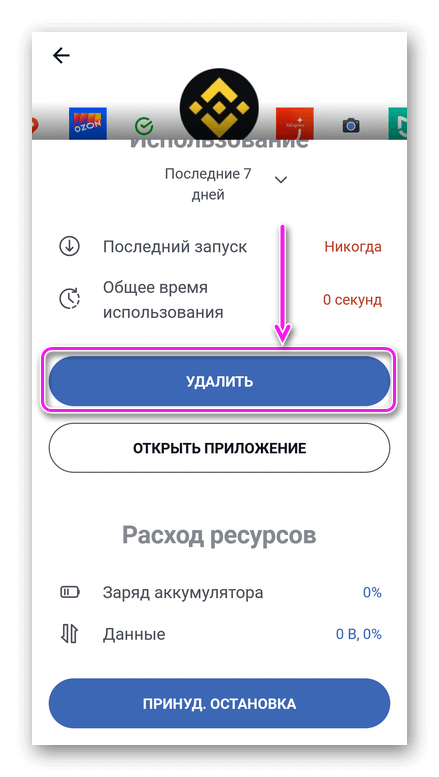
Бесплатная версия CCleaner находит и удаляет кэш, очищает оперативную память и предоставляет подробную информацию о занятой памяти.
Удаление системного ПО
Прежде чем начать, нужно отметить, какие предустановленные на Андроиде программы можно удалить:
- социальные сети (FB, ВК, одноклассники);
- рекламный софт – предложения от партнеров вендора;
- встроенные предложение от Google – например Google Музыку, которая стала частью YouTube Music.
Варианты, приведенные ниже, также подходят и для других программ.
ADB
Сперва прочтите два сопутствующих материала, касающихся:
- установки ADB;
- активации отладки по USB.
Теперь зайдите в Гугл Плей и скачайте «App Inspector». Подойдет решение от разработчика JGBApps. Когда все готово:
- Подключите девайс к компьютеру и разрешите ему подключение к этому устройству.

- Зайдите в папку, где распакован ADB и в строчку сверху введите команду cmd.

- С помощью команды adb devices убедитесь, что смартфон/планшет виден в системе.

- Откройте App Inspector. В списке найдите софт, от которого хотите избавиться, в качестве примера используем встроенный «Браузер». Обратите внимание на строчку в «Package name».
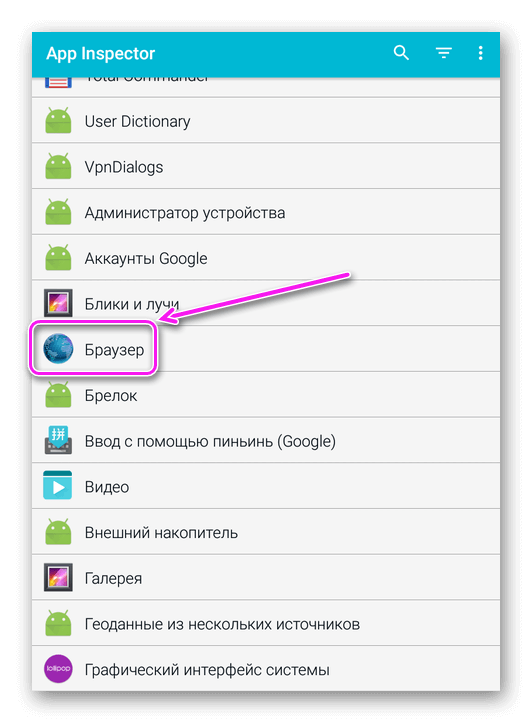
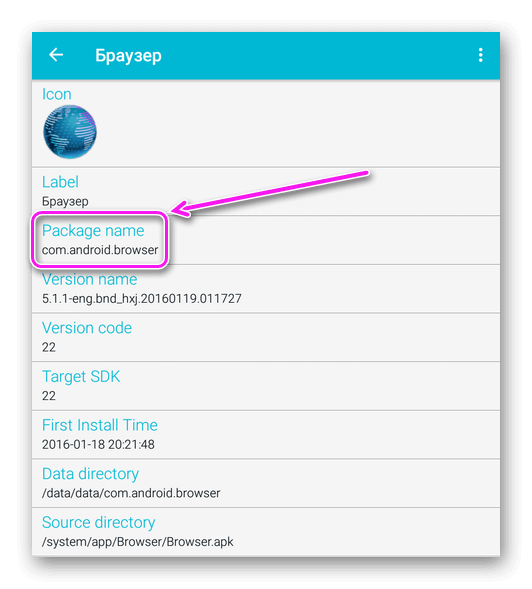
- Вернитесь к ADB и задайте команду – adb shell pm uninstall -k —user 0 XXX, где вместо XXX используйте имя пакета из строчки «Package name». В случае с нашим примером, это выглядит как – adb shell pm uninstall -k —user 0 com.android.browser.

- Если операция прошла успешно, то под командой появится надпись «Success».

Софт исчезнет с телефона сразу или после его перезагрузки.
Titanium Backup
Владельцам устройств с Root-правами доступа не нужно заморачиваться с командными строчками, когда есть Titanium Backup. О предназначении и принципе работы последнего есть отдельный материал, поэтому сразу к делу:
- Запустите установленный Титаниум, переместитесь во вкладку «Резервные копии» и выберите предустановленное ПО.
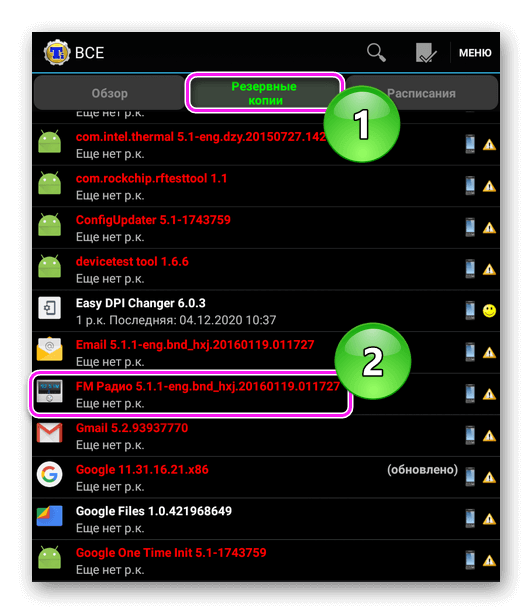
- Сперва используйте «Сохранить» для создания резервной копии, а затем жмите «Удалить».

- Прочтите предупреждение и тапайте по «ДА». Начнется процесс деинсталляции, способный занять до нескольких минут.
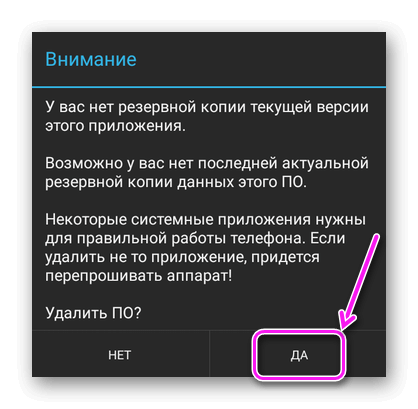
Ни в коем случае не пробуйте избавиться от предустановленного лаунчера и неизвестных пакетов, иначе девайс перестанет работать.
Вместо подведения итогов, еще раз обозначим, какие программы с Андроид можно удалить: установленные самостоятельно и предустановленные вендором с рекламными целями. Системное ПО рекомендуем не трогать, чтобы сохранить работоспособность девайса.

Сергей Семичёв
Автор сайта
Задать вопрос
Содержание
- Удаляем приложения с телефона
- Android
- iPhone
- Заключение
- Вопросы и ответы

Основная функциональность мобильной операционной системы, будь то Android или iOS, базируется отнюдь не на стандартных решениях, а на программных продуктах, создаваемых сторонними разработчиками и публикуемых для свободного скачивания или покупки в Google Play Маркете и App Store. Рано или поздно необходимость в использовании того или иного приложения может отпасть или же просто потребуется избавиться от него для того, чтобы освободить место в памяти устройства. О том, как это сделать, то есть, как удалить приложение с телефона, мы и расскажем сегодня.
Удаляем приложения с телефона
Если говорить немного обобщенно, алгоритм удаления приложений и в среде Android, и в iOS практически идентичен – данная процедура может быть выполнена как минимум двумя способами, но не без характерных для каждой мобильной ОС нюансов и особенностей, продиктованных подходом к реализации. Подробнее обо всем этом расскажем далее.
Android
На любом телефоне с Андроид (хотя планшетов это тоже касается) удалить любое стороннее приложение можно несколькими способами, подразумевающими обращение к стандартному инструментарию мобильной ОС. Конечно, это можно сделать и с помощью специализированных программных решений, созданных сторонними разработчиками, но куда более просто будет обратиться к разделу «Приложения» в меню «Настроек» или просто переместить значок из главного экрана (или основного меню) в «Корзину», которая появляется при удержании на нем пальца. Более подробно эти и некоторые другие способы решения нашей сегодняшней задачи рассмотрены в отдельной статье.

Подробнее: Как удалить приложение на Android-устройстве
Учитывая тот факт, что Андроид – относительно открытая операционная система, предоставляющая пользователям широкие возможности для ее кастомизации и программной модификации, неудивительно, что в ней можно удалять не только сторонние приложения, установленные из Google Play Маркета или любым другим доступным способом, но и предустановленные, то есть стандартные программы. Учтите, что данную процедуру стоит выполнять весьма осторожно и обдуманно, дабы не повредить важные компоненты ОС и не ухудшить ее функционированию, а то и вовсе вывести устройство из строя. О том, как именно деинсталлировать системные компоненты, фирменные продукты производителя (системы и самого девайса), а также то ПО, которое по каким-то причинам не удаляется (например, вирусы), рассказано в представленных по ссылкам ниже материалах.

Примечание: Вместо полного удаления ненужного, но все же предустановленного приложения, вы можете просто его отключить. Этот подход является более безопасным, да и просто правильным, к тому же основную задачу он и так решает – освобождает место в памяти и скрывает отовсюду (кроме непосредственно списка приложений в «Настройках») ярлык для запуска приложения.
Подробнее:
Удаление стандартных приложений в системе Android
Удаление неудаляемых приложений на Android
Если же вы по ошибке удалили нужное приложение, а теперь не знаете, откуда и как его снова установить, вам будет полезна следующая статья на нашем сайте.
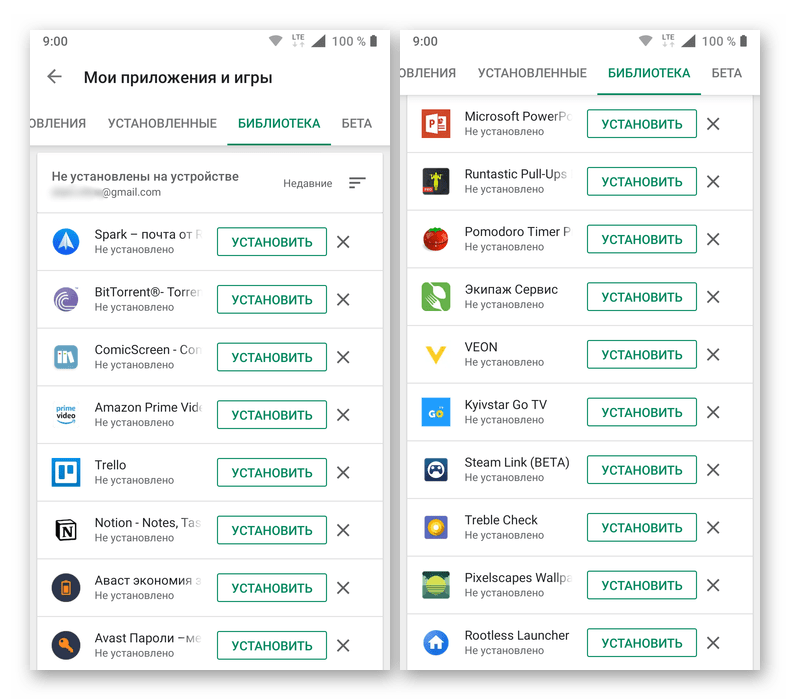
Подробнее: Как установить удаленное приложение на Андроид
iPhone
Удалить приложение на Apple iPhone тоже можно несколькими способами. Как и на Android, это может быть сделано из специального раздела «Настроек» или прямо с главного экрана, но не только так. Есть в iOS одна уникальная, и в ряде случаев весьма полезная функция – сгрузка, позволяющая на неопределенное время «заморозить» приложение. Оно останется на мобильном устройстве, но все его данные будут удалены, а потому такой подход можно считать оптимальным тогда, когда требуется освободить место в памяти, но полностью избавляться от программы по каким-то причинам не хочется. Кроме того, чтобы деинсталлировать программу на «яблочном» девайсе, можно обратиться к компьютеру и iTools – более функциональному аналогу мультимедийного комбайна iTunes. Все эти способы нами были максимально подробно рассмотрены в следующем материале.

Подробнее: Как удалить приложение на iPhone
Процедура деинсталляции программ в среде iOS тоже является обратимой. То есть, если вы по каким-то причинам удалили нужное приложение или просто возникла необходимость использования того, от чего ранее вы избавились, ознакомьтесь с представленной по ссылке ниже статьей – она поможет решить проблему.

Подробнее: Как восстановить удаленное приложение на iPhone
Заключение
Как видите, и Android, и iOS (а значит, iPhone), предлагают своим пользователям сразу несколько вариантов удаления приложений. К тому же в каждой из этих ОС вы всегда можете восстановить деинсталлированный компонент, если такая необходимость возникнет.

Мы рады, что смогли помочь Вам в решении проблемы.

Опишите, что у вас не получилось.
Наши специалисты постараются ответить максимально быстро.
Помогла ли вам эта статья?
ДА НЕТ
Еще статьи по данной теме:
Пользователи смартфонов ставят на свои гаджеты какое-то безумное количество приложений. Все из-за того, что сейчас это сделать очень просто. Открываешь магазин приложений, устанавливаешь, пробуешь — забываешь. Так выглядит судьба огромного количества приложений, а большие объемы памяти только лишний раз подталкивают к этому. Но удалять приложения надо! Стоит это делать, как минимум, для того, чтобы в памяти не болтался всякий мусор, который тормозит систему. Большинство пользователей устанавливают приложения простым способом, но есть чуть более сложный и правильный, которым я бы и посоветовал пользоваться.

Приложения надо не только правильно устанавливать, но и правильно удалять.
Содержание
- 1 Как удалить приложение на Android
- 2 Как ПРАВИЛЬНО удалить приложение с Android телефона
- 3 Почему не получается удалить приложение
- 4 Можно ли устанавливать на смартфон много приложений
Как удалить приложение на Android
Есть простой способ удалить любое приложение и про него нельзя не сказать. Для того, чтобы просто удалить приложение, нажмите на его иконку на основном экране. После этого перетащите его на иконку мусорного ведра или выберите в выпадающем меню ”Удалить”. Если такого нет, то приложение системное и удалять его нельзя.
Такой способ прост и удобен, но иногда оставляет после себя большое количество всякого системного мусора и временных файлов, которые потом копятся и не сулят ничего хорошего.
Как перенести приложения на смартфоны Huawei без Google Play
Как ПРАВИЛЬНО удалить приложение с Android телефона
Чтобы именно правильно удалить приложение с вашего Android-смартфона, надо пройти несколько шагов, но первый из них должен быть в настройках телефона. Сразу отмечу, что некоторые пункты могут отличаться, но если чего-то не найдете в своем смартфоне, пробуйте перейти к следующему.
Когда вы откроете настройки, найдите раздел ”Приложения” и откройте его. Если у вас будет пункт ”Диспетчер приложений”, ”Приложения” или что-то тому подобное, открывайте его. Если нет, значит все приложения у вас уже будут перед глазами.

Правильно удалить приложение не сложно.
Теперь, когда вы видите все приложения, которые установлены на вашем смартфоне, вы может полностью управлять каждым из них. Если отображены не все приложения и вам чего-то не хватает, просто нажмите на три точки или другой символ в правом верхнем углу и в выпадающем меню выберите ”Показывать системные”. Так приложений станет больше и вы сможете управлять всеми ими, но удалить любое системное приложение у вас не получится.
Как включить темную тему в Google Play на Android
Чтобы правильно удалить приложение, нажмите на него, после этого перейдите в раздел ”Память”, если он есть, и очистите все данные и кэш. Так вы уберете почти все лишние ошметки приложения, которые будут не нужны системе.
Когда эта процедура завершена, останется только сделать шаг назад, вернувшись к предыдущему меню, и нажать ”Удалить”. После этого приложение будет удалено, а память вашего смартфона скажет вам спасибо. Правда, в некоторых случаях у вас может не получиться удалить приложение.
Почему не получается удалить приложение
Если вы попробовали сделать все, что я описал выше, но у вас ничего не получилось, то, скорее всего, вы имеете дело с системным приложением. Такие приложения удалить нельзя. По крайней мере, нельзя сделать это так просто.
Насколько меньше смртфонов Huawei может выпустить в слудующем году
Это сделано для того, чтобы вы не навредили сами себе и своему смартфону. Тот, кто понимает все риски, тот найдет способ их удалить, а остальным этого делать не надо.

Чем больше приложений в телефоне, тем важнее их правильно удалять.
Системные приложения, как правило, отвечают за правильную работу всей системы. Поэтому они так и называются. Иногда они прямо не влияют на работу системы, но дают ей нужные функции. Например, приложение ”Телефон”. Вряд ли кто-то захочет удалить его осознанно. Поэтому в системе и есть ”защита от дурака”, которая не позволит случайно сделать лишнее действие.
В «Google Переводчике» появится режим для изучения иностранных языков
Можно ли устанавливать на смартфон много приложений
Однозначного ответа на этот вопрос нет, так как все приложения разные. Одни могут занимать много места, но при этом вообще не нагружать систему. То есть они не будут работать в фоне и не будут требовать постоянного подключения к сети. Другие приложения, наоборот, имеют небольшой размер, но постоянно что-то делают в фоне. Они работают с сетью, требуют доступ к геопозиции и так далее. В лучшем случае такие приложения просто снижают время автономной работы, а в худшем — могут приводить к подтормаживанию системы и перегреву смартфона.

Расскажите, сколько у вас установлено приложений на телефоне.
Есть и более экстремальные варианты, когда приложения собирают ваши данные и куда-то их отправляют. Это может и не быть приложением-злоумышленником, ведь даже самые банальные данные кому-то нужны.
Как обычно, задавайте свои вопросы в нашем Telegram-чате. Вы или получите ответ сразу, или мы ответим на него в наших статьях. А скорее всего и то, и то.
В итоге, есть одно простое правило, которое позволит сохранить смартфон в отличном состоянии. Надо просто удалять приложения, которыми долго не пользуешься. Если не собираетесь открывать его в течение ближайшего месяца, смело сносите его. Учитывая, что все можно скачать из Google Play, и то, что мобильный Интернет сейчас стал почти бесплатным и очень быстрым, повторная загрузка приложения вопрос нескольких секунд. Поэтому не надо таскать за собой лишний груз — это ни к чему.
